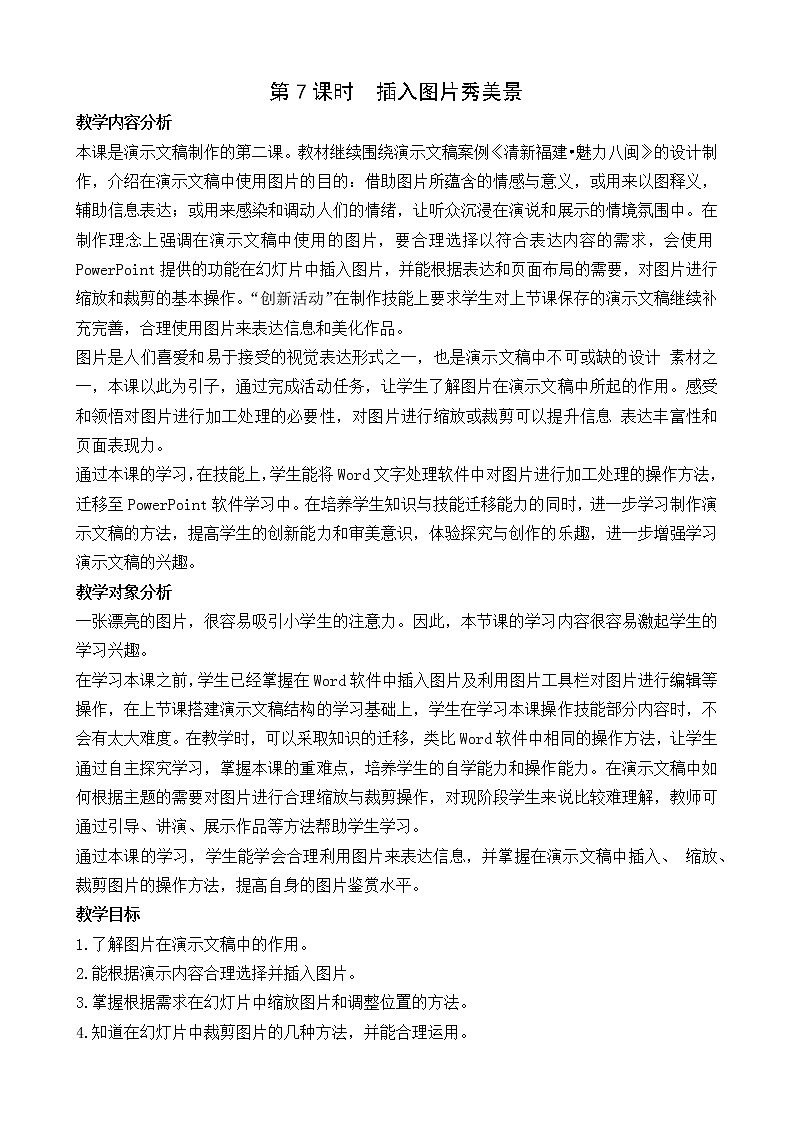
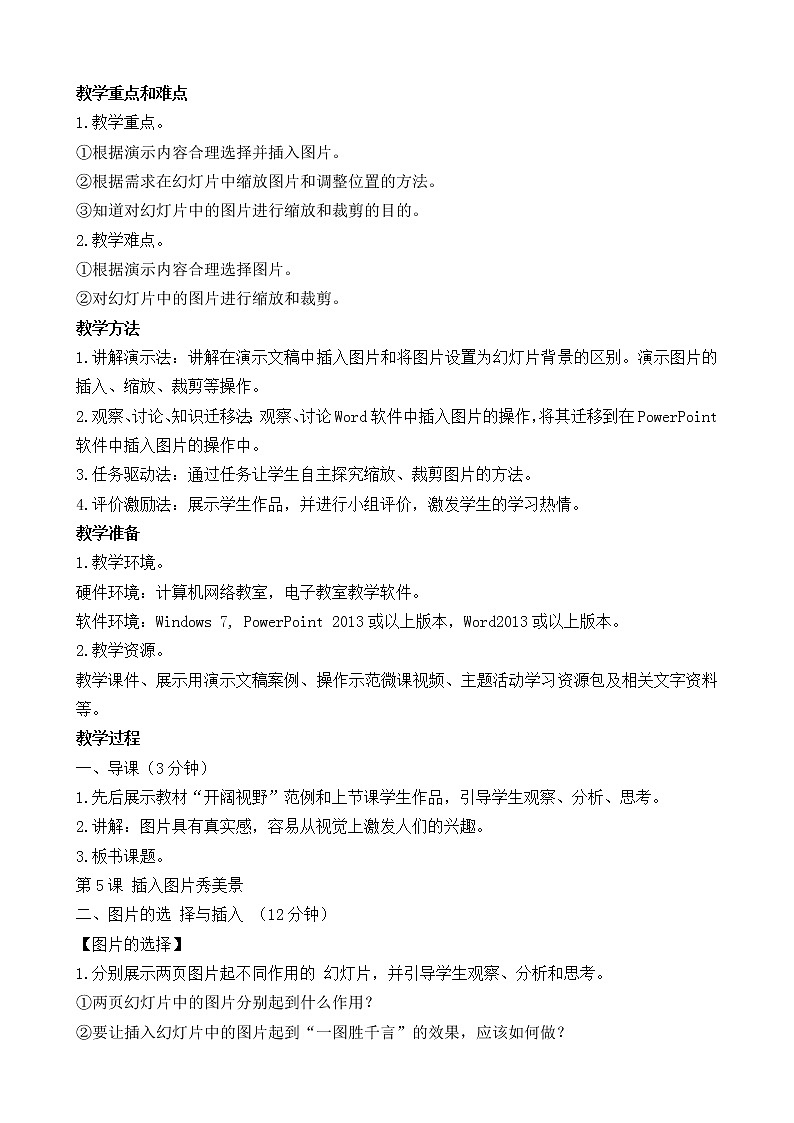
小学信息技术闽教版(2020)五年级上册第5课 插入图片秀美景教案设计
展开第7课时 插入图片秀美景
教学内容分析
本课是演示文稿制作的第二课。教材继续围绕演示文稿案例《清新福建•魅力八闽》的设计制作,介绍在演示文稿中使用图片的目的:借助图片所蕴含的情感与意义,或用来以图释义,辅助信息表达;或用来感染和调动人们的情绪,让听众沉浸在演说和展示的情境氛围中。在制作理念上强调在演示文稿中使用的图片,要合理选择以符合表达内容的需求,会使用PowerPoint提供的功能在幻灯片中插入图片,并能根据表达和页面布局的需要,对图片进行缩放和裁剪的基本操作。“创新活动”在制作技能上要求学生对上节课保存的演示文稿继续补充完善,合理使用图片来表达信息和美化作品。
图片是人们喜爱和易于接受的视觉表达形式之一,也是演示文稿中不可或缺的设计 素材之一,本课以此为引子,通过完成活动任务,让学生了解图片在演示文稿中所起的作用。感受和领悟对图片进行加工处理的必要性,对图片进行缩放或裁剪可以提升信息 表达丰富性和页面表现力。
通过本课的学习,在技能上,学生能将Word文字处理软件中对图片进行加工处理的操作方法,迁移至PowerPoint软件学习中。在培养学生知识与技能迁移能力的同时,进一步学习制作演示文稿的方法,提高学生的创新能力和审美意识,体验探究与创作的乐趣,进一步增强学习演示文稿的兴趣。
教学对象分析
一张漂亮的图片,很容易吸引小学生的注意力。因此,本节课的学习内容很容易激起学生的学习兴趣。
在学习本课之前,学生已经掌握在Word软件中插入图片及利用图片工具栏对图片进行编辑等操作,在上节课搭建演示文稿结构的学习基础上,学生在学习本课操作技能部分内容时,不会有太大难度。在教学时,可以采取知识的迁移,类比Word软件中相同的操作方法,让学生通过自主探究学习,掌握本课的重难点,培养学生的自学能力和操作能力。在演示文稿中如何根据主题的需要对图片进行合理缩放与裁剪操作,对现阶段学生来说比较难理解,教师可通过引导、讲演、展示作品等方法帮助学生学习。
通过本课的学习,学生能学会合理利用图片来表达信息,并掌握在演示文稿中插入、 缩放、裁剪图片的操作方法,提高自身的图片鉴赏水平。
教学目标
1.了解图片在演示文稿中的作用。
2.能根据演示内容合理选择并插入图片。
3.掌握根据需求在幻灯片中缩放图片和调整位置的方法。
4.知道在幻灯片中裁剪图片的几种方法,并能合理运用。
教学重点和难点
1.教学重点。
①根据演示内容合理选择并插入图片。
②根据需求在幻灯片中缩放图片和调整位置的方法。
③知道对幻灯片中的图片进行缩放和裁剪的目的。
2.教学难点。
①根据演示内容合理选择图片。
②对幻灯片中的图片进行缩放和裁剪。
教学方法
1.讲解演示法:讲解在演示文稿中插入图片和将图片设置为幻灯片背景的区别。演示图片的插入、缩放、裁剪等操作。
2.观察、讨论、知识迁移法:观察、讨论Word软件中插入图片的操作,将其迁移到在PowerPoint软件中插入图片的操作中。
3.任务驱动法:通过任务让学生自主探究缩放、裁剪图片的方法。
4.评价激励法:展示学生作品,并进行小组评价,激发学生的学习热情。
教学准备
1.教学环境。
硬件环境:计算机网络教室,电子教室教学软件。
软件环境:Windows 7, PowerPoint 2013或以上版本,Word2013或以上版本。
2.教学资源。
教学课件、展示用演示文稿案例、操作示范微课视频、主题活动学习资源包及相关文字资料等。
教学过程
一、导课(3分钟)
1.先后展示教材“开阔视野”范例和上节课学生作品,引导学生观察、分析、思考。
2.讲解:图片具有真实感,容易从视觉上激发人们的兴趣。
3.板书课题。
第5课 插入图片秀美景
二、图片的选 择与插入 (12分钟)
【图片的选择】
1.分别展示两页图片起不同作用的 幻灯片,并引导学生观察、分析和思考。
①两页幻灯片中的图片分别起到什么作用?
②要让插入幻灯片中的图片起到“一图胜千言”的效果,应该如何做?
③演示文稿中的图片一般以什么形式出现?
2.讲解:
①在幻灯片中插入的图片要进行选择,所选用的图片要切合主题,要和页面展示的观点、内容有明确的联系。
②在幻灯片中插入的图片的目的:一是借助图片直观地陈述事实,二是借助图片来渲染氛围。从而达到增强作品的表现 力、说服力和感染力,让人们更易于理解 和接受它所表达的信息,起到“一图胜千 言”的效果,使信息表达更富有成效。
③在演示文稿设计过程中,图片常以插入或幻灯片背景的形式出.现。
【在幻灯片中插入图片】
1.引言:选择好合适的图片后,就可以开始在演示文稿中插入图片。
2.引导学生回顾在Word软件中插人图片的方法。
3.演示讲解:在幻灯片中插入图片方法和字处理软件中插入方法是相同的。
4.布置创新任务:参照教材第38页 操作步骤,打开上节课创建的演示文稿,并在幻灯片中插入图片。
5.巡视,个别指导。
6.评价并归纳小结:
①选择插入到幻灯片中的图片,要符合演示主题和信息表达的需求。
②图片不要插入太多,能说明问题即可。
【将图片设置为幻灯片的背景】
1.演示操作:将图片设置为幻灯片的背景,引导学生与插入图片进行比较。
①在演示文稿中插入图片和将图片设置为幻灯片背景的区别?
②将图片设置为幻灯片的背景的目的是什么?
2.讲授:
①将图片设置为幻灯片的背景,可以起到美化画面或渲染氛围作用。
②背景是次要,内容才是展示的主体,不要搞错主次关系。
3.明确任务:阅读教材第39页相关内容,并动手试一试。
4.请顺利完成活动的学生演示并讲解,其他学生补充和评价。
5.演示并小结。
三、图片的缩放和裁剪 (12分钟)
【图片的缩放】
1.组织小组探究活动。
①提出问题。
②演示操作:展示图片缩放的两种错误操作,引发学生发现问题。
③讲授:
A缩放图片的目的是为了让所选图片大小符合版面布局的需求。
B在图片的缩放过程中,应保持图片的横纵比不变,避免图片变形。
④明确创新任务:对刚插入的图片进行合理的缩放。
⑤巡视指导,及时纠错。
⑥展示评价学生作品。
⑦案例展示:图片缩放在不同场景中的应用。
2.小结:
(要保证图片的纵横比不变,操作时需先按住Shift键,然后拖动四个角上的某个调节点。
②在实际运用中,对有较高分辨率和较大尺寸的图片,通常可让它撑满页面的上下或左右,甚至整个页面,让页面有较 强的整体感。
③对较低分辨率和尺寸较小的图片,则可在图片附近添加起到修饰作用的形状,让幻灯片显得更美观。
【图片的裁剪】
1.展示裁剪前后应用对比示例,引导学生观察思考问题。
①为什么要对图片进行裁剪?
②裁剪图片有哪些方式?
2.讲授:对图片进行裁剪处理的目的是:
①所选用的图片,只需选取其中的部分画面来辅助信息的表达。
②出于布局的考虑,让页面更美观。
③图片的裁剪方式有多种,比如:自由裁剪,按预设形状来裁剪,按纵横比来裁剪等。
3.演示操作(观看微课视频):利用裁剪工具对图片进行裁剪。
4.布置创新任务:参照教材第41页的操作步骤,对插入图片进行合理的裁剪。
5.巡视指导,及时纠错。
6.出示温馨小提示:按纵横比裁剪可快速裁出具有固定长宽比的图片。
7.请完成的学生上台演示操作。
8.展示图片裁剪为形状的示例。
9.出示温馨小提示:“裁剪为形状” 功能可以让图片以某种特定的形状样式呈现,让你的作品显得更有个性和表现力。
10. 演示操作:将图片裁剪为形状。
11. 引导学生阅读教材第42页的内容。
12. 明确活动任务:将插入的一张图片裁剪为你喜欢的形状样式。
12.出示温馨小提示:若所选择的形状有控制点,还可通过调节控制点,进行调整。
14.巡视指导,鼓励学生互帮互助。
四、创新活动(8分钟)
1.提出问题。
通过刚刚的学习你们学会了什么?
2.布置任务:
①打开上节课创建的“可爱的家乡+座号.pptx”文件,根据展示主题和页面信息表达需求,合理地选用图片,插入到页面中,并进行简单地处理后,保存文件。
②.参考如教材第42页图5—11所示的设计示例,设计一个单页作品,并以“仿做练习1+座号.pptx”为文件名保存文件。
3.引导学生选择适当的任务,在操作中巩固所学。巡视指导,及时鼓励评价。
4.引导规范保存文件,提交教师机。
五、总结评价(5分钟)
1.展示学生作品,引导学生相互交流,相互评价。
2.引导学生填写教材活动评价表,对自己的学习和表现进行评价,明确需要改进的方向。
3.课堂小结:板书概括本节课知识要点。
教学反思
闽教版(2020)第9课 添加影音显魅力教学设计: 这是一份闽教版(2020)第9课 添加影音显魅力教学设计,共7页。教案主要包含了音频的插入和播放设置,视频的插入与播放设置,创新活动,总结评价等内容,欢迎下载使用。
闽教版(2020)五年级上册第二单元 演示文稿展成果第8课 增设动画添效果教案: 这是一份闽教版(2020)五年级上册第二单元 演示文稿展成果第8课 增设动画添效果教案,共7页。教案主要包含了动画基本类型,添加动画,设置动画“效果选项",创新活动,总结评价等内容,欢迎下载使用。
小学信息技术闽教版(2020)五年级上册第7课 巧用形状突重点教学设计: 这是一份小学信息技术闽教版(2020)五年级上册第7课 巧用形状突重点教学设计,共5页。教案主要包含了形状的插入与编辑,用基本形 状突出重点信息,使用形状归整页面,创新活动,总结评价等内容,欢迎下载使用。













